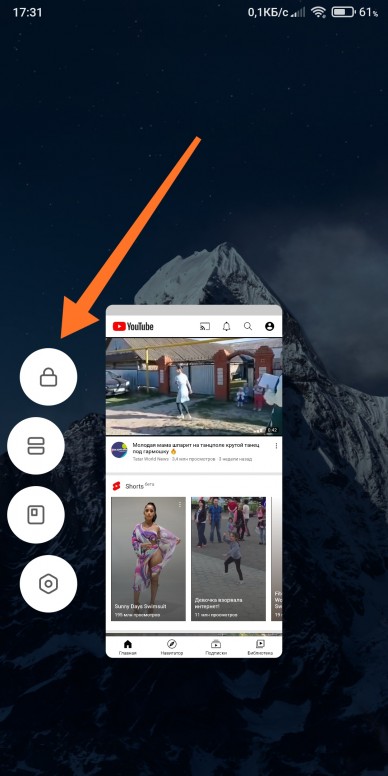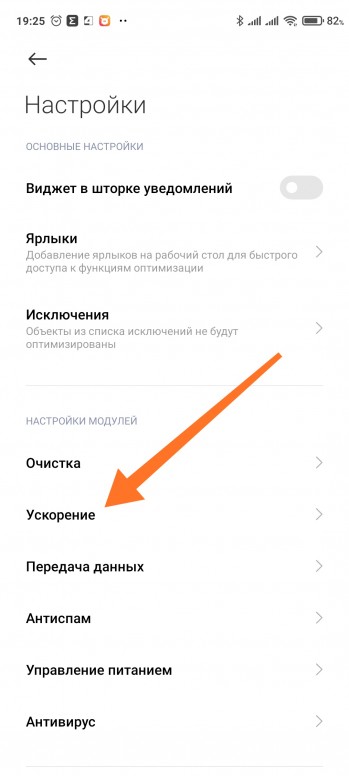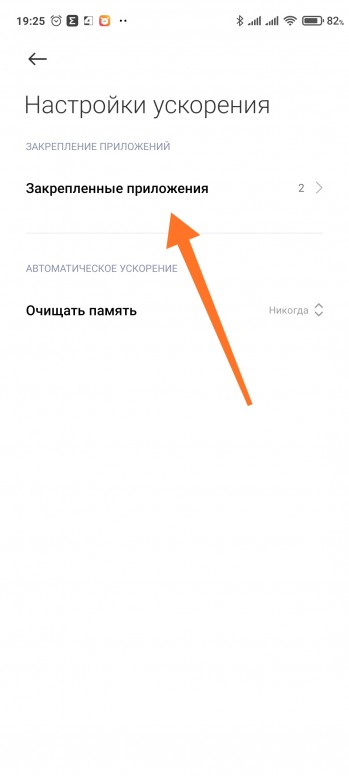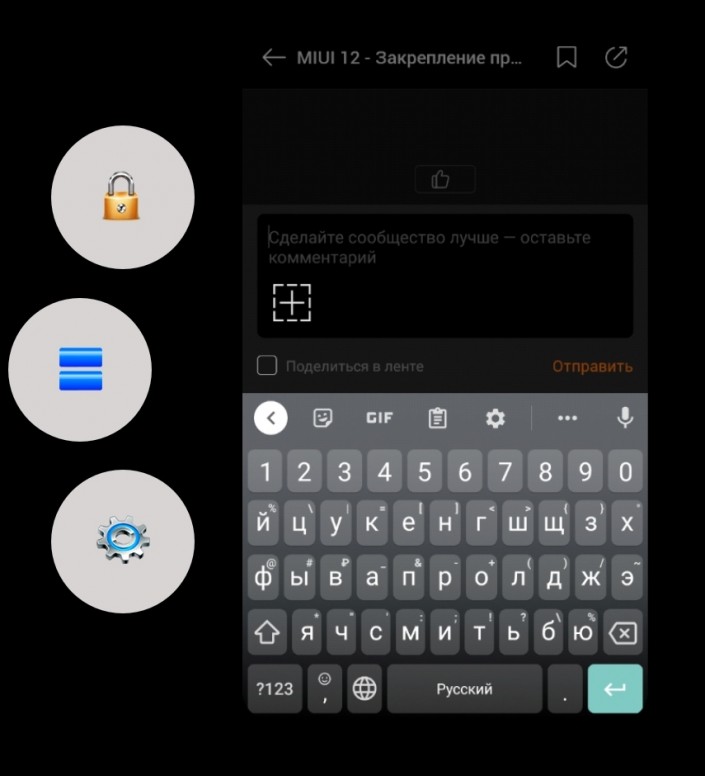как закрепить приложение в андроид чтобы не закрывалось
| Здравствуйте, уважаемые Mi фаны! |
logo.jpg (258.86 KB, Downloads: 1)
2021-06-29 22:45:23 Upload
Думаю, многие заметили, что на последних обновлениях MIUI, по каким-то причинам, были скрыты некоторые полезные функции. Например, клонирование приложений, разделение экрана, в том числе и закрепление приложений в недавних (замочек).
06-000.jpg (913.86 KB, Downloads: 0)
2021-06-29 22:45:35 Upload
Притом ситуация может быть совсем смешная, когда какое-то приложение уже было закреплено и, после обновления прошивки, замочек в недавних приложениях просто исчез! Получается нет возможности ни снять его, ни поставить.
На самом деле все не так трагично.
Давайте посмотрим, где можно найти наше закрепление приложений, если у вас пропал данный пункт.
06-001.jpg (543.44 KB, Downloads: 0)
2021-06-29 22:45:35 Upload
Теперь выбираем пункт Ускорение.
06-002.jpg (264.06 KB, Downloads: 1)
2021-06-29 22:45:35 Upload
И Закрепленные приложения.
06-003.jpg (179.96 KB, Downloads: 1)
2021-06-29 22:45:35 Upload
Вот тут и можно включить / отключить закрепление приложений!
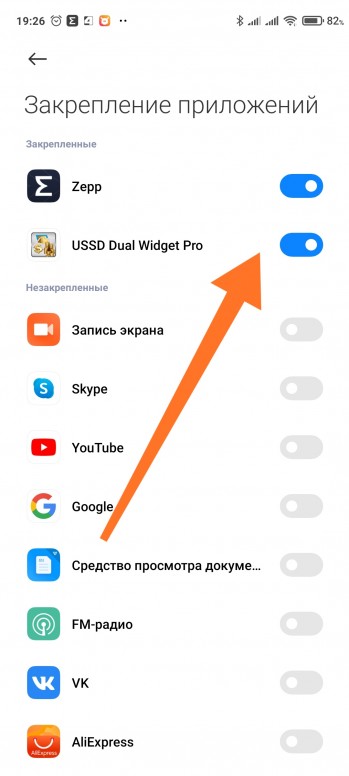 06-004.jpg (370.69 KB, Downloads: 0) 2021-06-29 22:45:35 Upload |  06-005.jpg (619.64 KB, Downloads: 1) 2021-06-29 22:45:35 Upload Надеюсь тема была полезная, пишите в комментариях, пользуетесь ли вы данной функцией! Рейтинг
IMG_20210629_192847.jpg (122.08 KB, Downloads: 0) 2021-06-30 00:29:01 Upload
Mi Comm APPПолучайте новости о Mi продукции и MIUI Рекомендации* Рекомендуется загружать изображения для обложки с разрешением 720*312 Изменения необратимы после отправки Cookies Preference CenterWe use cookies on this website. To learn in detail about how we use cookies, please read our full Cookies Notice. To reject all non-essential cookies simply click «Save and Close» below. To accept or reject cookies by category please simply click on the tabs to the left. You can revisit and change your settings at any time. read more These cookies are necessary for the website to function and cannot be switched off in our systems. They are usually only set in response to actions made by you which amount to a request for services such as setting your privacy preferences, logging in or filling in formsYou can set your browser to block or alert you about these cookies, but some parts of thesite will not then work. These cookies do not store any personally identifiable information. These cookies are necessary for the website to function and cannot be switched off in our systems. They are usually only set in response to actions made by you which amount to a request for services such as setting your privacy preferences, logging in or filling in formsYou can set your browser to block or alert you about these cookies, but some parts of thesite will not then work. These cookies do not store any personally identifiable information. These cookies are necessary for the website to function and cannot be switched off in our systems. They are usually only set in response to actions made by you which amount to a request for services such as setting your privacy preferences, logging in or filling in formsYou can set your browser to block or alert you about these cookies, but some parts of thesite will not then work. These cookies do not store any personally identifiable information. Как закрепить приложения на телефонах Android 10Если вы одалживаете свой телефон кому-то для использования определенного приложения и не хотите снова и снова, каждый раз, чтобы разблокировать телефон, каждый раз, чтобы разбудить дисплей, или если вы не хотите, чтобы кто-то шнырял вокруг, прикрепляя необходимое приложение может оказаться очень полезным инструментом. Закрепление приложений или закрепление экрана также весьма полезно для родителей, которые хотят предоставить своим детям ограниченный доступ только к одному приложению. Другой вариант использования — это когда вы будете использовать одно приложение в течение значительного времени и хотите временно отключить блокировку. Например, если вам периодически нужен калькулятор во время бухгалтерского учета, вы можете просто закрепить приложение и вернуться к нему, просто нажав кнопку питания, не повторяя эту трепу снова и снова. Что такое закрепление приложения или закрепление экрана?Прикрепление экрана существует уже много лет. Когда вы закрепляете приложение на экране, никакое другое приложение или главный экран не будут доступны, если вы не открепите приложение и не введете свой графический ключ (или не воспользуетесь биометрической разблокировкой). И как только вы закрепите приложение, вам не придется разблокировать телефон каждый раз, когда дисплей спит. PIN-код / графический ключ или другие механизмы блокировки будут временно отключены, достаточно просто нажать кнопку питания. Однако закрепление экрана не работает с навигацией с помощью жестов. Давайте теперь поговорим о том, как можно закреплять приложения на телефонах Android 10 от разных производителей. Как закрепить приложения на телефонах Samsung с One UIЧтобы закрепить приложения на телефонах Samsung, выполните следующие действия: Шаг 1: Зайдите в Настройки >> Биометрические данные и безопасность >> Другие настройки безопасности. Шаг 2: Прокрутите вниз до параметра «Закрепить окна» и включите его. Шаг 3: Как только опция будет включена, перейдите на панель недавних приложений. Нажмите и удерживайте значок приложения, которое хотите закрепить, и нажмите «закрепить это приложение». Шаг 4: Чтобы открепить приложение, одновременно нажмите клавишу «Назад» и «Последние». Также проверьте: Как обойти блокировку отпечатков пальцев WhatsApp без рута Как закрепить приложения на телефонах Xiaomi с MIUIУ MIUI нет встроенной опции для закрепления приложений на данный момент. Как закрепить приложения на телефонах OnePlus под управлением Oxygen OSНа телефонах OnePlus опция закрепления экрана присутствует в разделе Безопасность и блокировка экрана. Шаг 2: Разверните «Расширенные функции» и выберите «Закрепление экрана». Шаг 3: Теперь просто откройте панель недавних приложений и коснитесь меню с тремя точками над миниатюрой приложения, чтобы получить опцию приложения «Закрепить». Как закрепить приложения на телефонах Realme под управлением ColorOSНа телефонах Realme процесс аналогичен. Шаг 1: Перейдите в Настройки >> Устройство и конфиденциальность. Шаг 2: Прокрутите вниз, найдите параметр «Закрепление экрана» и включите его. Шаг 3: Теперь вы сможете закреплять приложения из меню недавних приложений. Как закрепить приложения на телефонах Vivo под управлением Funtouch OSНа телефонах Vivo закрепление экрана указано в настройках безопасности. Шаг 1: Зайдите в Настройки >> Безопасность >> Больше безопасности. Шаг 2: Включите закрепление экрана Шаг 3: Теперь вы можете закреплять приложения с помощью значка булавки над миниатюрами приложений в меню последних приложений. Также проверьте: Как избавиться от Heavy Ads в Google Chrome без использования блокировщика рекламы Как видите, закрепление и открепление экрана работает практически одинаково на разных телефонах Android. Поскольку в большинстве интерфейсов теперь есть опция поиска в меню настроек, вы можете напрямую искать закрепление экрана и включать эту опцию. Чтобы открепить, просто одновременно нажмите и удерживайте кнопки «Недавние приложения» и «Назад» на панели навигации. Как запретить системе Android убивать приложения в фоновом режимеСмартфоны становятся все более мощными, но емкость аккумулятора не растет такими же темпами. Поэтому производители, с каждым новым выпуском Android, стараются установить больше функций экономии батареи. Но некоторые заходят слишком далеко. Чтобы получить немного больше времени работы вашего устройства, они убивают полезные приложения в фоне. Это настолько абсурдно, что с некоторыми производителями (например, Nokia, Xiaomi, OnePlus или Huawei) наши смартфоны снова превращаются в тупые телефоны. Тупые телефоны не могут выполнять какие-либо полезные задачи для нас в фоновом режиме, если в это время устройство не используется. И это влияет на большинство приложений. Больше всего пострадали будильники, устройства слежения за состоянием здоровья, приложения для автоматизации или просто что-то, что должно выполнять какую-то работу в определенный момент, когда вы не используете свой телефон. С Android 6 (Marshmallow) Google ввел режим Doze в базовую версию Android, пытаясь объединить экономию батареи для различных телефонов Android. К сожалению, производители (например, Xiaomi, Huawei, OnePlus или даже Samsung …), похоже, не приняли это, и у них у всех есть свои собственные средства экономии батареи. Они, как правило, очень плохо написаны, экономя батарею поверхностно и с побочными эффектами. Естественно, пользователи обвиняют разработчиков в том, что их приложения не работают. Но правда в том, что разработчики делают максимум возможного. Узнавайте новые настройки для конкретных устройств, чтобы их (ваши!) приложения работали правильно. Но во многих случаях это просто не возможно, поскольку поставщики имеют полный контроль над всеми процессами в смартфоне.
Способы решения проблемыXiaomiТрадиционно Xiaomi и его Android-надстройка, под названием MIUI, относятся к наиболее проблемным на рынке в отношении нестандартных ограничений фонового процесса и нестандартных разрешений. Для этих расширений нет API и документации. В настройках по умолчанию фоновая обработка просто не работает должным образом. И приложения, использующие их, прерываются. Для решения проблемы читайте материал: Как запретить Xiaomi завершать программы в фоновом режиме. HuaweiУ Huawei все то же самое, что и в Xiaomi. Своя оболочка EMUI, которая накладывает серьезные ограничения на фоновые процессы. Для решения проблемы читайте материал: Как запретить Huawei убивать приложения в фоновом режиме. SamsungOnePlusВыпуская свои телефоны, OnePlus ввел одно из самых серьезных предельных фоновых ограничений на рынке на сегодняшний день. Превзойдя в этом даже те, которые используются в Xiaomi или Huawei. Пользователям Oxygen OS нужно не только включить дополнительные настройки, чтобы их приложения работали должным образом, но повторять это каждый раз после обновления прошивки. Как бороться с этим безобразием рассказал в материале: Как запретить OnePlus убивать приложения в фоновом режиме. MeizuMeizu Flyme OS, наравне с Huawei и Xiaomi в своем подходе к ограничениям фоновых процессов. Но они не так распространены на рынке и, таким образом, не причиняют такой боли разработчикам, как вышеупомянутые. Однако, вот материал про Meizu: Как ограничить Meizu в завершении приложений в фоне. Google PixelЧистый Android лучшее что можно представить, но и у него есть. Для решения которых читайте материал: Как запретить Pixel завершать работу приложений в фоне. NOKIANokia на Android P убивает любой фоновый процесс, включая отслеживание сна (или любое другое отслеживание спорта) через 20 минут, если экран выключен. Кроме того, когда приложение убито, все уведомления прекращаются, что делает, например, любые приложения будильников бесполезными. Как избавиться от этих проблем читайте в материале: Как запретить Nokia вмешиваться в работу приложений в фоновом режиме. Sony использует очень эффективную и нестандартную оптимизацию фонового процесса. Режим Stamina мгновенно прерывает все фоновые процессы и все уведомления, если он включен. Читайте материал: Как бороться с режимом Stamina в смартфонах Sony. На устройствах Asus предустановлено приложение оптимизации под названием Power Master. Оно не дает запускаться приложениям и уничтожает фоновые задачи при выключении экрана. Полезный материал: Как отключить Power Master в смартфонах Asus. Устройства Wiko определенно проблематичны с точки зрения нестандартной оптимизации фоновых процессов и корректировки настроек, которые необходимо выполнить, чтобы приложения работали должным образом. Решаем проблемы Wiko смартфонов. LenovoНе обошло проблема стороной и производителя смартфонов Lenovo. Решаем проблемы Lenovo смартфонов. Как предотвратить закрытие приложений в фоновом режиме на AndroidКогда мы прекращаем получать уведомления от определенного приложения, мы обвиняем его в том, что он спал в фоновом режиме, или система решила закрыть его, именно в этой ситуации мы можем больше всего желать, чтобы приложения не закрывались. По этой причине важно знать, как мы можем избежать этого в Android 10 и Android 11 стоковые без настройки слоев, которые изменяют параметры. Управление фоновыми приложениями AndroidСама система действует так, что мы ничего вам не сообщаем, автоматически проверяя каждый из процессов и различные приложения, которые мы используем. Это избавляет нас от необходимости беспокоиться о проблемах, связанных с фоновыми приложениями. Тем не менее, мы должны иметь в виду, что когда мы используем режим энергосбережения, приложения закрываются быстрее в фоновом режиме и мы можем найти эти нежелательные ситуации не получения приложений. Интеллектуальное управление не оказывает негативного влияния в этом отношении, и поэтому рекомендуется всегда его включать, поскольку оно включает приложения и определяет приоритетность приложений в зависимости от времени суток, в котором мы руководствуемся нашей программой. Единственный способ избежать закрытия некоторых приложенийПоскольку операционная система выполняет всю работу за нас, нам придется контролировать только в случае, если мы прекратим получать уведомления или что-то в этом роде. Мы сделаем это с помощью следующих шагов: Приложения, которые кажутся недоступными, оставляют нас в сложной ситуации, так как у нас нет возможности исправить их ни в многозадачном режиме, ни сделать какую-либо хитрость, чтобы избежать этого. Как запретить Xiaomi и Android завершать программы в фоновом режиме?Традиционно Xiaomi и его оболочка Android под названием MIUI относятся к наиболее проблемным на рынке в отношении ограничений фоновых процессов и разрешений. Для этих настроек нет API и документации. В настройках по умолчанию фоновая обработка просто не работает должным образом, и приложения, использующие их, прерываются.
Решение для пользователейMIUI 11Чтобы ваше приложение работало в фоновом режиме, убедитесь, что настройки вашего приложения выглядят следующим образом: MIUI 10Чтобы ваше приложение успешно работало в фоновом режиме, убедитесь, что ваши настройки выглядят следующим образом (здесь, например, Sleep as Android): Управление энергопотреблениемПриложение экономит заряд батареиБезопасность > Аккумулятор > App Battery Saver > ваше приложение > Без ограничений (Security > Battery > App Battery Saver > your app > No restriction) Автоматический старт(согласно Xiaomi : Откройте приложение «Безопасность» > «Разрешения» > «Автозапуск») (Security app > Permissions > Auto-start). Включите автозапуск для нужных приложений. Закрепление приложенияПри открытии панели недавних приложений перетащите приложение вниз — оно будет заблокировано. Таким образом, даже если вы удалите последние приложения, они не будут удалены из фона. Перетащите вниз еще раз, чтобы очистить приложение от фона. Решение для разработчиковНет известного решения на стороне разработчика.
|